Comment activer et utiliser Bluetooth sous Windows 10
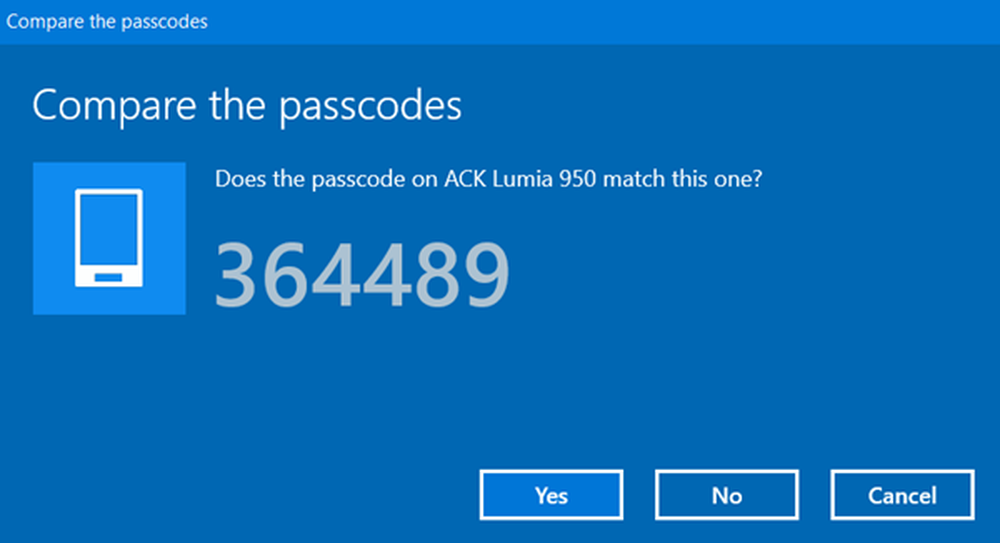
Pour la plupart des gens, Bluetooth signifie souvent la possibilité de connecter leur casque, ordinateur, smartphone entre eux sans fil. Mais il existe plusieurs autres utilisations de Bluetooth. Aujourd'hui, dans cet article, nous verrons comment activer ou activer - et utiliser Bluetooth sous Windows 10, envoyer et recevoir des fichiers.
Activer ou activer Bluetooth dans Windows 10
Cliquez sur Ouvrir le menu Sart. Ouvrez ensuite Paramètres et sélectionnez Périphériques pour ouvrir les paramètres de périphériques Windows 10. Maintenant, dans le panneau de gauche, vous verrez Bluetooth. Cliquez dessus pour ouvrir les paramètres suivants.
 Pour activer Bluetooth, activez / désactivez la Bluetooth curseur vers le Sur position.
Pour activer Bluetooth, activez / désactivez la Bluetooth curseur vers le Sur position.
Votre PC commencera à rechercher d'autres appareils avec lesquels vous appareiller. Alors assurez-vous que vous avez activé Bluetooth sur votre smartphone ou un autre appareil.
Une fois le périphérique trouvé, il sera affiché à cet endroit. Cliquez dessus pour l'agrandir. Vous verrez un bouton Pair.
En cliquant sur Paire va connecter votre PC à votre autre appareil.
Avant que les appareils ne soient appariés, vous devrez confirmer que le code d'authentification affiché sur les deux appareils est identique..

Une fois que vous avez confirmé cela, cliquez sur Oui. Les appareils seront connectés via Bluetooth..
Incidemment, en cliquant sur Plus de paramètres Bluetooth (première image ci-dessus) ouvrira le panneau suivant qui vous proposera plus de paramètres tels que - Autoriser les périphériques Bluetooth à trouver ce PC, Me prévenir lorsqu'un nouveau périphérique Bluetooth souhaite se connecter, Afficher l'icône Bluetooth dans la zone de notification, etc..
En revenant, une fois les appareils connectés, vous pouvez utiliser la connexion Bluetooth pour envoyer ou recevoir des fichiers.
Lisez à propos de l'infrarouge sur Windows 10.
Comment utiliser Bluetooth sous Windows 10
Clique sur le Envoyer ou recevoir des fichiers via Bluetooth lien affiché dans les paramètres (première image ci-dessus). L'assistant suivant s'ouvrira.

C'est un assistant facile à comprendre que vous pouvez utiliser. O Envoyer ou recevoir des fichiers via Bluetooth.
C'est tout ce qu'il y a à dire!
Faire face à des problèmes? Lire ces messages:- Bluetooth ne fonctionne pas sous Windows
- La souris Bluetooth se déconnecte de manière aléatoire dans Windows
- Haut-parleur Bluetooth couplé, mais pas de son ni de musique
- Impossible d'envoyer ou de recevoir un fichier via Bluetooth
- Périphériques Bluetooth non affichés ou en cours de connexion.




